Page 1
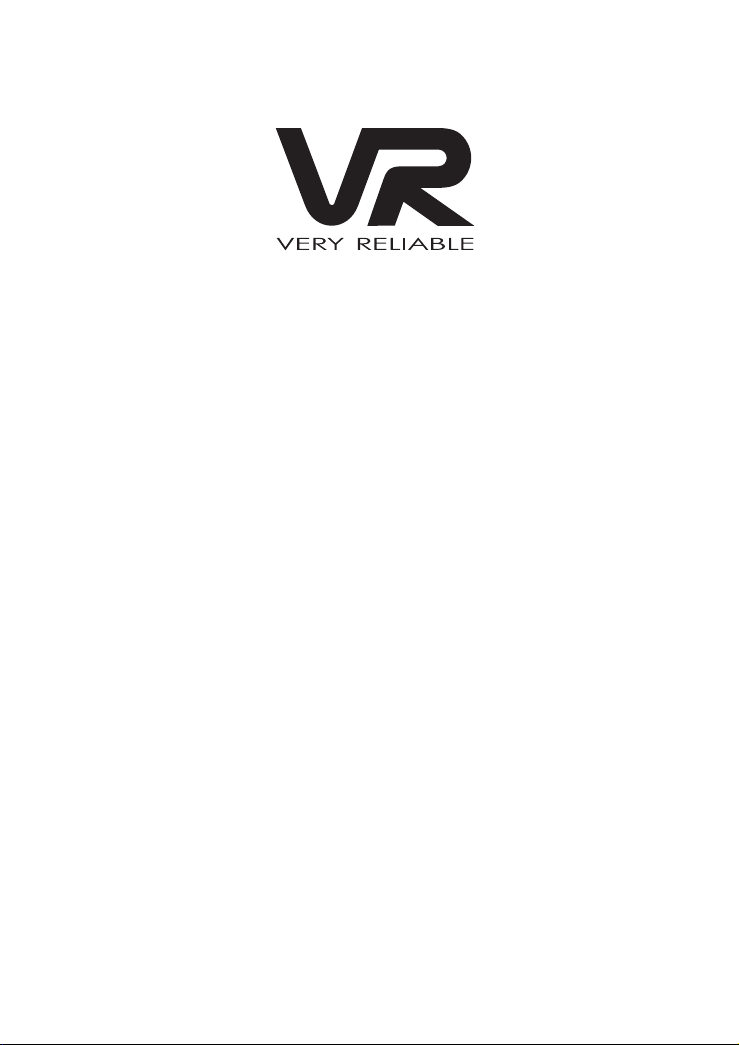
ЖК телевизор
LT-32N02V
Руководство пользователя
Page 2
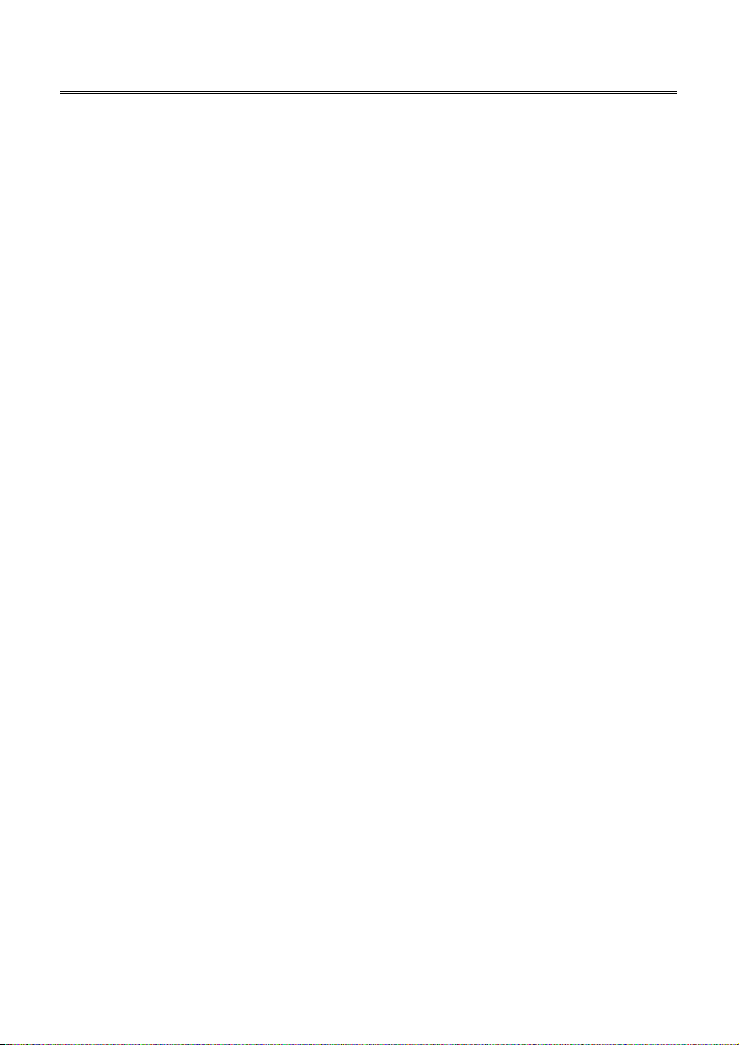
Содержание
Меры предосторожности .....................................................................................................................2
Внешний вид устройства ......................................................................................................................4
Боковая панель, вид справа .............................................................................................................................................4
Задняя панель .........................................................................................................................................................................5
Передняя панель ...................................................................................................................................................................6
Эксплуатация подставки и монтаж устройства на стену
Пульт ДУ ..................................................................................................................................................8
Внешний вид и описание кнопок пульта ДУ ............................................................................................................8
Подготовка к эксплуатации ...........................................................................................................................................10
Использование пульта ДУ ..............................................................................................................................................10
Системные подключения....................................................................................................................11
Подключение к источнику питания........................................................................................................................... 11
Подключение USB устройств ........................................................................................................................................11
Подключение внешнего источника AV сигнала (AV/S-Video)........................................................................ 12
Подключение внешнего источника AV сигнала (YPBP
Подключение внешнего источника AV сигнала (HDMI) ...................................................................................14
Подключение внешнего источника AV сигнала (SCART)................................................................................. 15
Подключение к ПК.............................................................................................................................................................. 16
Подключение ТВ антенны............................................................................................................................................... 17
Базовые операции...............................................................................................................................18
Воспроизведение.................................................................................................................................19
Управление и настройка.....................................................................................................................20
Настройка изображения................................................................................................................................................. 20
Настройки аудио................................................................................................................................................................. 21
Настройка системы............................................................................................................................................................ 22
Настройка ТВ......................................................................................................................................................................... 23
Настройка ПК (режимы BGA, HDMI) ...........................................................................................................................25
Настройка геометрии изображения (режим VGA) .............................................................................................27
Функция NICAM ....................................................................................................................................29
Функция телетекста.............................................................................................................................30
Функция телетекста.............................................................................................................................31
Возможные проблемы и способы их решения
Характеристики устройства...............................................................................................................33
.......................................................................................... 7
) ...................................................................................13
R
........................................................................................32
1
Page 3
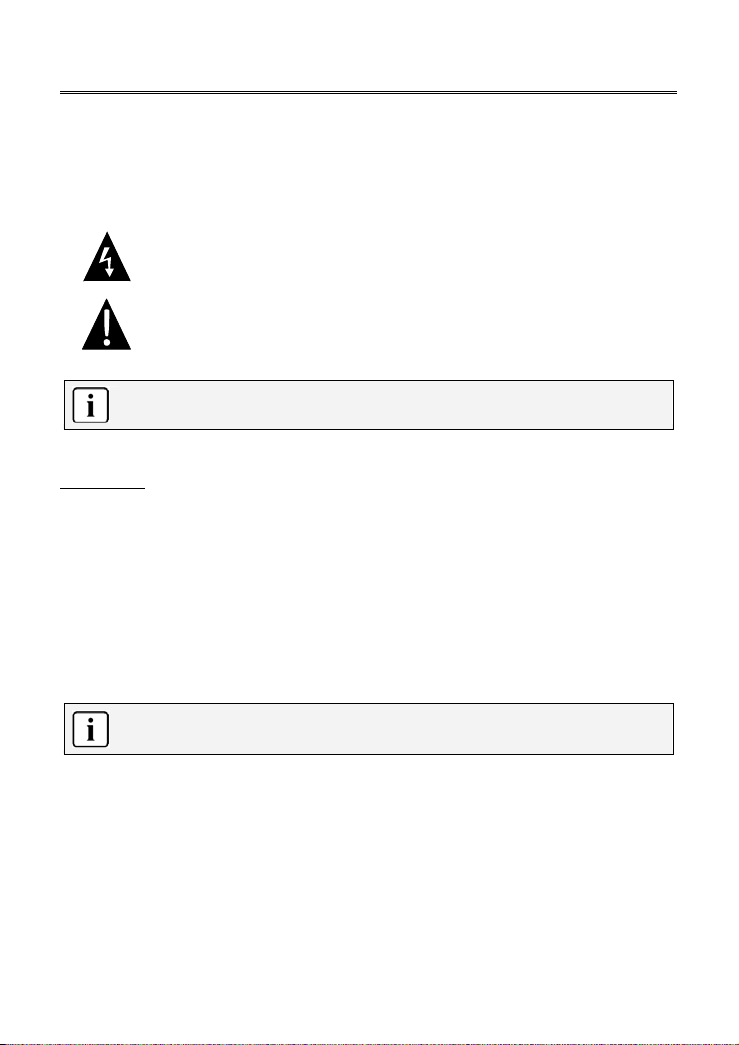
Меры предосторожности
Внимание:
1. Во избежание возможности поражения электротоком, ни в коем случае не демонтируйте
корпус устройства. В случае необходимости проведения сервисных работ обратитесь к
квалифицированным специалистам авторизованного сервисного центра. Обязательно
отключайте прибор от источника питания перед его уборкой, а также, если вы не планируете
использовать устройство в ближайшее время.
2. Компания-производитель не несет ответственности за ущерб, причиненный пользователю
вследствие внесения им любых конструктивных изменений в комплектацию прибора.
Данный символ указывает на наличие высокого напряжения, которое может стать
причиной серьезных ожогов или иных травм.
Данный символ указывает на исключительную важность приведенной
информации.
Данный символ указывает на наличие полезной информации по эксплуатации и
обслуживанию устройства.
Иллюстрации, приведенные в данном руководстве, носят общий характер и могут
отличаться от конкретной модели, приобретенной вами.
2
Page 4
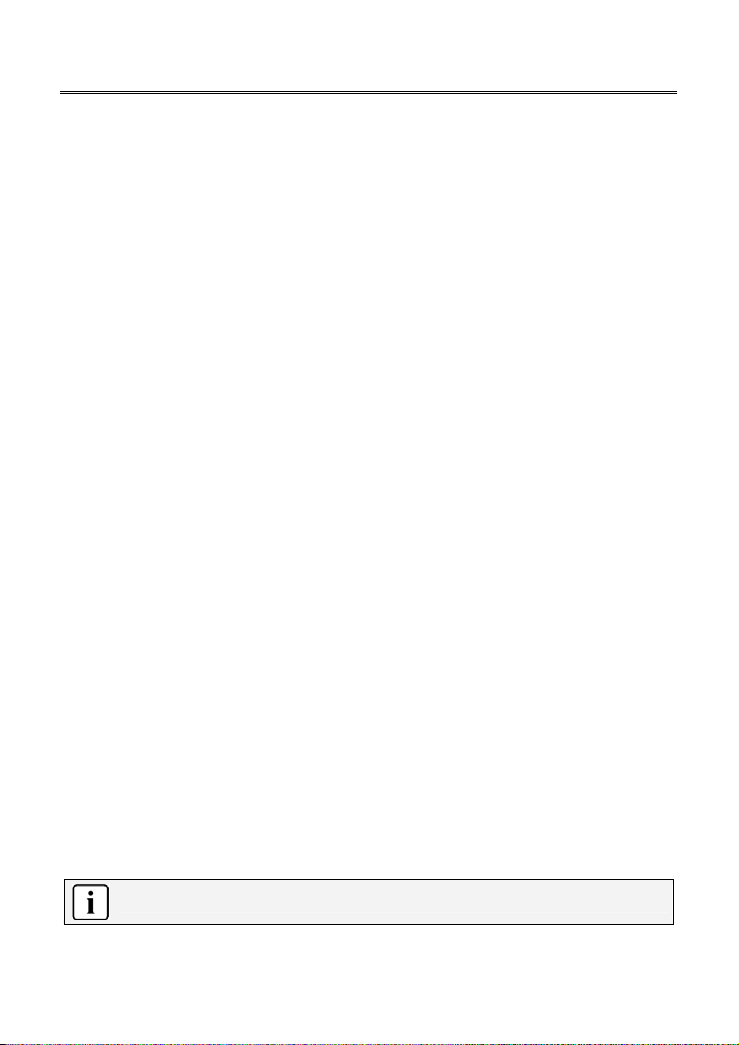
Меры предосторожности
1. Внимательно прочитайте инструкцию.
2. Сохраните инструкцию для получения информации в процессе эксплуатации.
3. Неукоснительно соблюдайте требования и рекомендации, изложенные в инструкции.
4. Неукоснительно придерживайтесь технических характеристик, изложенных в инструкции.
5. Ни в коем случае не используйте устройство во влажных помещениях, в непосредственной
близости от воды.
6. Очистка устройства от пыли должна осуществляться сухой мягкой тканью. Не используйте
химически активные средства, абразивные порошки и т.п.
7. Ни в коем случае не блокируйте вентиляционные отверстия на корпусе прибора. Не
размещайте устройство на кроватях, коврах и иных мягких, ворсистых поверхностях,
способных перекрыть доступ воздуха к вентиляционным отверстиям. Допускается установка
исключительно в соответствии с рекомендациями, изложенными в настоящем руководстве.
8. Не устанавливайте устройство рядом с источниками тепла (радиаторами, калориферами,
электрокаминами и пр.) – это может послужить причиной перегревания, и, соответственно,
сокращения срока службы устройства или выхода прибора из строя.
9. Установка, подключение и эксплуатация устройства возможна исключительно в соответствии
с рекомендациями, изложенными в настоящем руководстве. В случае ненадлежащего
исполнения требований руководства пользователь утрачивает права на гарантийное и
послегарантийное обслуживание.
10. Не допускайте попадания жидкости внутрь корпуса устройства. В связи с этим, не допускается
установка контейнеров, содержащих жидкость (вазы, аквариумы и т.п.) на корпус устройства.
11. Устройство должно располагаться в непосредственной близости от источника питания, для
сохранения возможности экстренного отключения прибора, а также во избежание
использования дополнительного электросетевого оборудования (удлинителей,
разветвителей и т.п.).
12. Располагайте сетевой шнур питания таким образом, чтобы исключить возможность
чрезмерного давления, повреждения, непредвиденного отключения от розетки.
13. Не допускается использование аксессуаров и дополнительных принадлежностей, не
рекомендованных производителем.
14. Не допускается использование подставок, штативов, креплений на стену и т.п., не вошедших в
комплект поставки или не рекомендованных производителем.
15. Обязательно отключите устройство от сети питания в случае грозы или если вы не планируете
использовать прибор в течение длительного времени.
16. Ремонт и техническое обслуживание устройства должно осуществляться исключительно
квалифицированными специалистами авторизованного сервисного центра. Самостоятельный
ремонт или наладка приводят к утрате прав на гарантийное и послегарантийное
обслуживание.
17. Не допускается использование незаземленных источников питания.
Не дотрагивайтесь до жидкокристаллического экрана руками.
3
Page 5
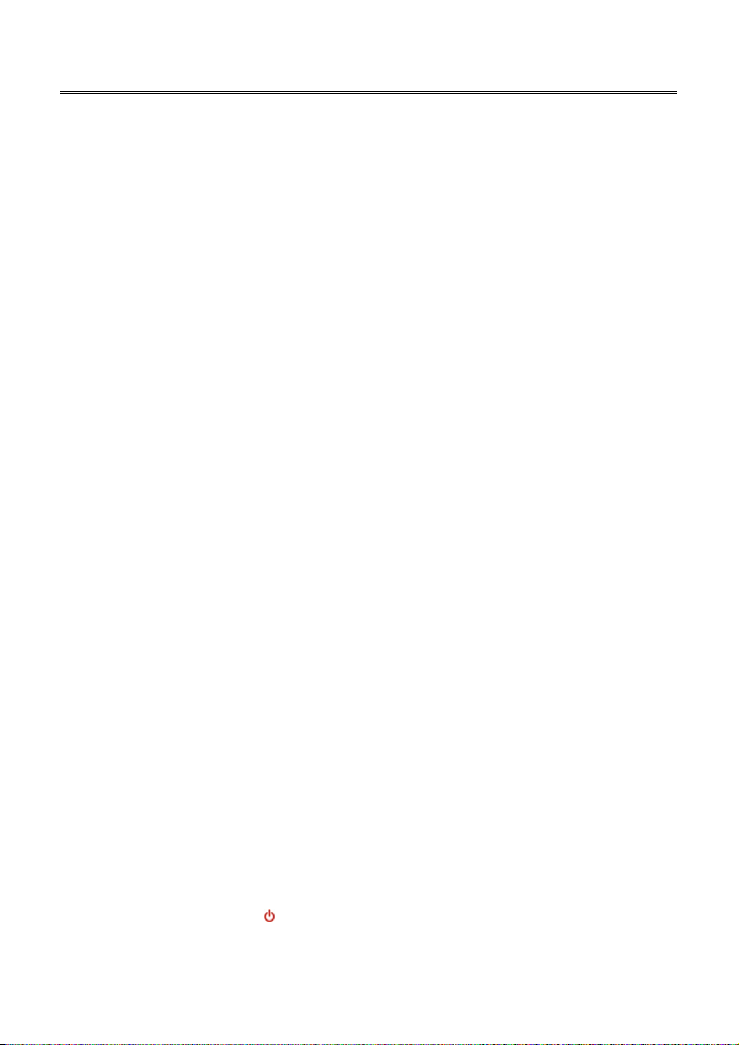
Внешний вид устройства
Боковая панель, вид справа
1. Кнопка выбора источника сигнала (Input)
Нажмите для входа в меню выбора источника сигнала, используйте стрелки-указатели
Вверх/Вниз для выбора необходимого режима, нажмите кнопку Ввод (Enter) для
подтверждения выбора. В меню настройки системы данная кнопка может использоваться как
аналог кнопки Ввод (Enter).
2. Кнопка вызова меню настройки (Menu)
Нажмите для входа в меню настройки устройства.
3. Кнопки перемещения по списку сохраненных ТВ-каналов (CH▲▼)
В ТВ-режиме используйте для перемещения вверх/вниз по списку сохраненных ТВ-каналов;
в меню настройки системы используйте данные кнопки в качестве стрелок-указателей
Вверх/Вниз.
4. Кнопки увеличения/уменьшения уровня громкости звучания (VOL◄►)
Используйте для увеличения или снижения уровня громкости воспроизведения звукового
сигнала. В меню настройки системы используйте данные кнопки в качестве стрелок-указателей
Вправо/Влево.
5. Кнопка включения прибора (
Используйте для входа или выхода из режима ожидания.
POWER)
4
Page 6
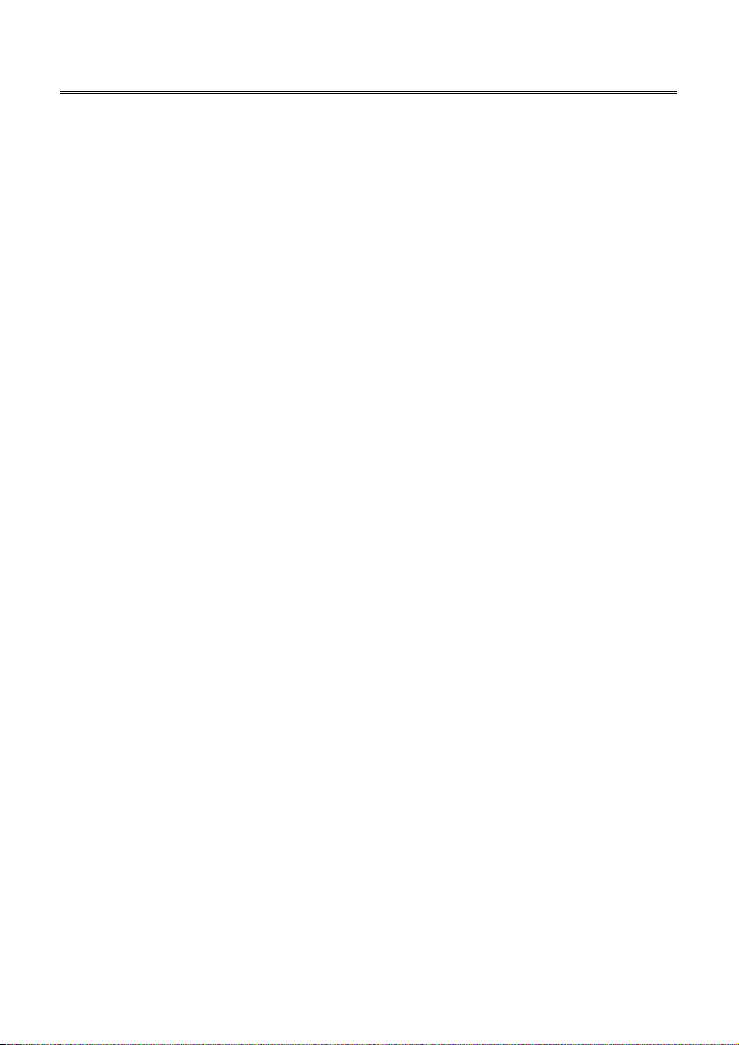
Внешний вид устройства
Задняя панель
5
Page 7
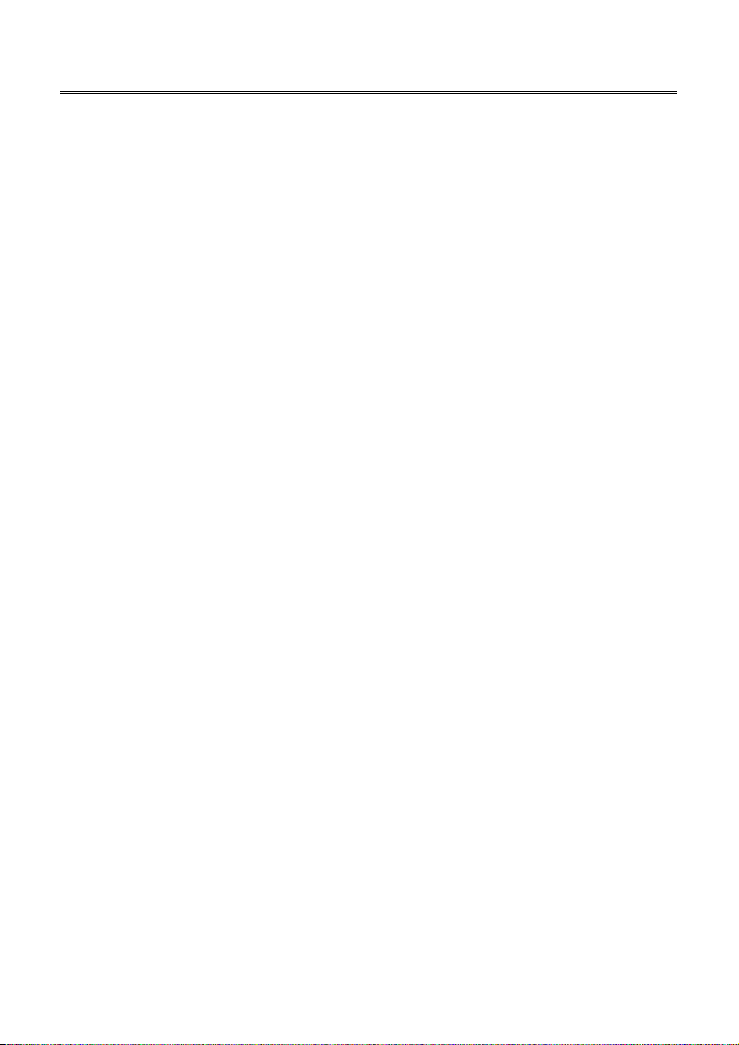
Внешний вид устройства
1. USB порт
Используйте для подключения устройств
USB для последующего воспроизведения
файлов или обновления программного
обеспечения.
2. Разъемы HDMI 1 и HDMI 2
Используйте для подключения источников
HDMI сигнала.
3. Разъем VGA IN
Используйте для подключения источников
VGA сигнала в режиме VGA.
4. Разъем SCART
Используйте для подключения источников
SCART сигнала.
5. Шнур питания
Передняя панель
1. Цветной ЖК-дисплей
2. Динамики
3. Индикатор режима работы
Имеет два значения: голубой цвет для работы устройства в активном режиме, красный – для
режима ожидания.
4. Приемник сигнала пульта дистанционного управления (далее – пульт ДУ)
6. Разъемы Y/Pb/Pr и L/R аудио
Используйте для подключения источников
компонентного Y/Pb/Pr сигнала.
7. Разъемы VIDEO и L/R аудио
Используйте для подключения источников
AV сигнала.
8. Разъем S-VIDEO
Используйте для подключения источников
сигнала в S-Video режиме.
9. Разъем VGA AUDIO IN
Используйте для подключения
аудиосигнала в режиме VGA.
10. Разъем TV Antenna
Используйте для подключения внешней
антенны.
6
Page 8
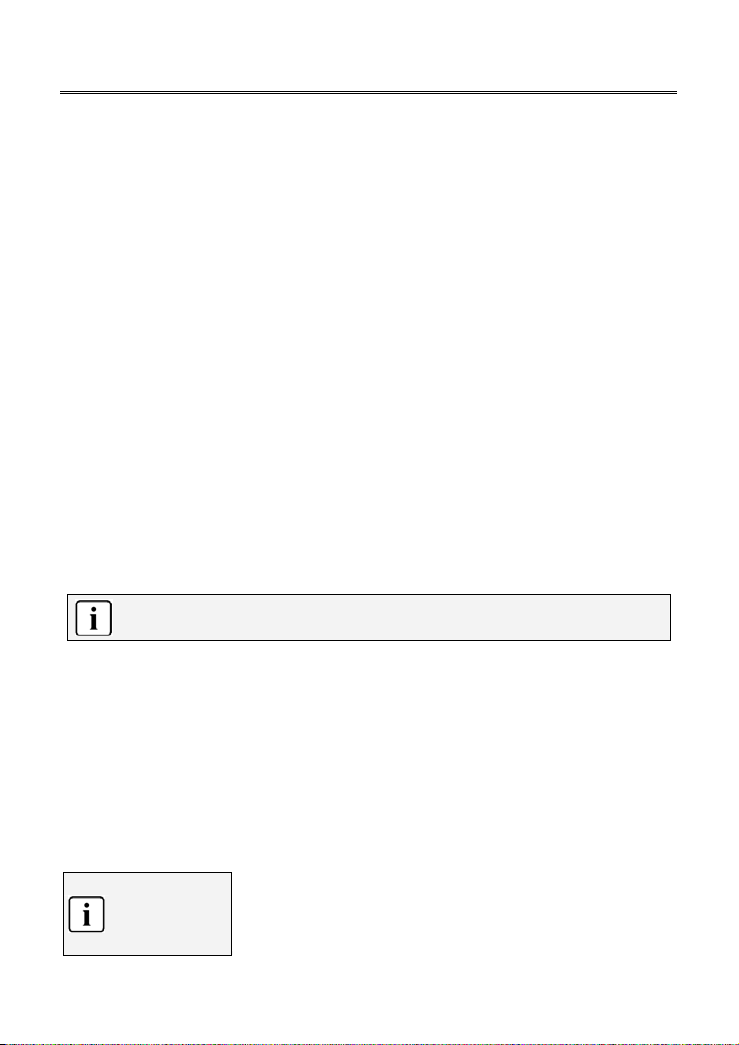
Эксплуатация подставки и монтаж устройства на стену
Допускается монтаж устройства на стену посредством соответствующей системы крепления (в
комплект поставки не входит) и монтажных отверстий на задней панели телевизора. Перед тем, как
приступить к установке прибора на стену, необходимо демонтировать подставку ЖК-телевизора.
Для осуществления корректного отделения подставки от корпуса и последующего крепления
устройства на стену рекомендуем вам воспользоваться нижеприведенной инструкцией:
Демонтаж подставки ЖК-телевизора
1. Поместите прибор вниз экраном на ровную, устойчивую,
предварител
поверхность.
2. При помощи отвертки аккуратно удалите фиксирующие
болты, как показано на рисунке справа.
3. Аккуратно снимите подставку.
4. Для повторной установки подставки, снова поместите прибор вниз экраном на ровную,
устойчивую, предварительно покрытую мягким материалом поверхность и повторите
описанные действия в обратном порядке.
Крепление ЖК-телевизора на стену
1. После осуществления демонтажа подставки, аккуратно установите систему крепления на стену
на заднюю панель телевизора и зафиксируйте ее при помощи четырех болтов типоразмера
M5x10 (см. ниже)
2. Аккуратно закрепите конструкцию на стене, убедитесь в надежности установки.
3. Рекомендуем вам обратиться к квалифицированному специалисту для осуществления
установки ЖК-телевизора на стену. Фирма-производитель не несет ответственности за любой
ущерб и/или повреждения и/или иные дефекты, возникшие вследствие некорректной
установки прибора на стену.
ьно покрытую мягким материалом
.
Для получения дополнительной информации, используйте инструкцию, прилагаемую к
системе крепления на стену.
Типоразмер –
M5 x 10 мм в длину
для установки крепления.
7
Page 9
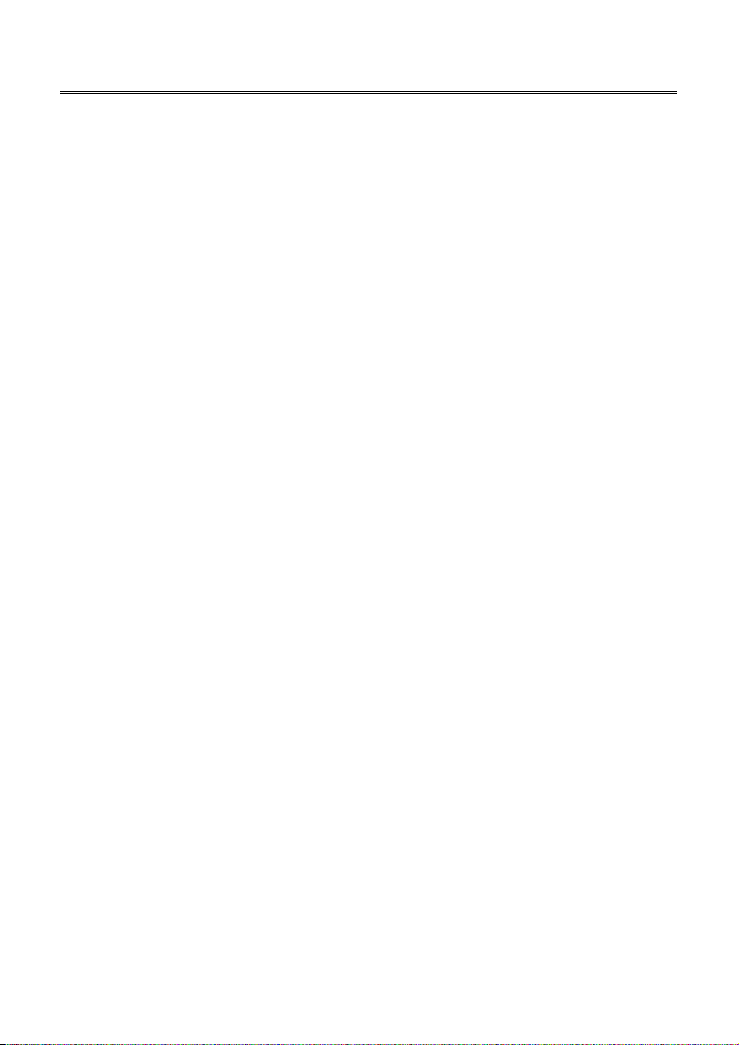
Пульт ДУ
Внешний вид и описание кнопок пульта ДУ
1. Кнопка включения
Нажмите для входа в/выхода из режима
ожидания.
2. Кнопка выбора режима ТВ
Нажмите для входа в режим ТВ.
3. Кнопка выбора режима AV
Нажмите для входа в режим AV.
4. Кнопка выбора режима отображения
Последовательно нажимайте для выбора
одного из режимов отображения.
5. Кнопка выбора режима звучания
Последовательно нажимайте для выбора
одного из режимов звучания.
6. 0~9 нумерованные кнопки
Используйте для ввода цифровых
значений.
7. Кнопка перехода к «любимому» каналу
Нажмите для перехода к каналу,
установленному как «любимый».
8. Кнопка выбора аудио
Используйте в режиме ТВ для выбора
звуковой дорожки.
9. Кнопка регулировки уровня громкости
10. Кнопка включения/выключения
динамиков
11. Кнопка выхода из меню
Используйте для выхода из экранного
пользовательского меню.
12. Стрелки-указатели (▲▼◄►)
Используйте для навигации и выбора
элементов меню или содержимого диска.
13. Кнопка подтверждения выбора (Ввод)
14. Кнопка выбора источника входящего
сигнала
Нажмите для входа в меню выбора
источника сигнала. Используйте кнопки
▲▼ для выбора нужного элемента, затем
нажмите кнопку Ввод для подтверждения.
15. Кнопка воспроизведения ►
На
жмите для начала воспроизведения
JPEG файлов в режиме Media.
8
Page 10
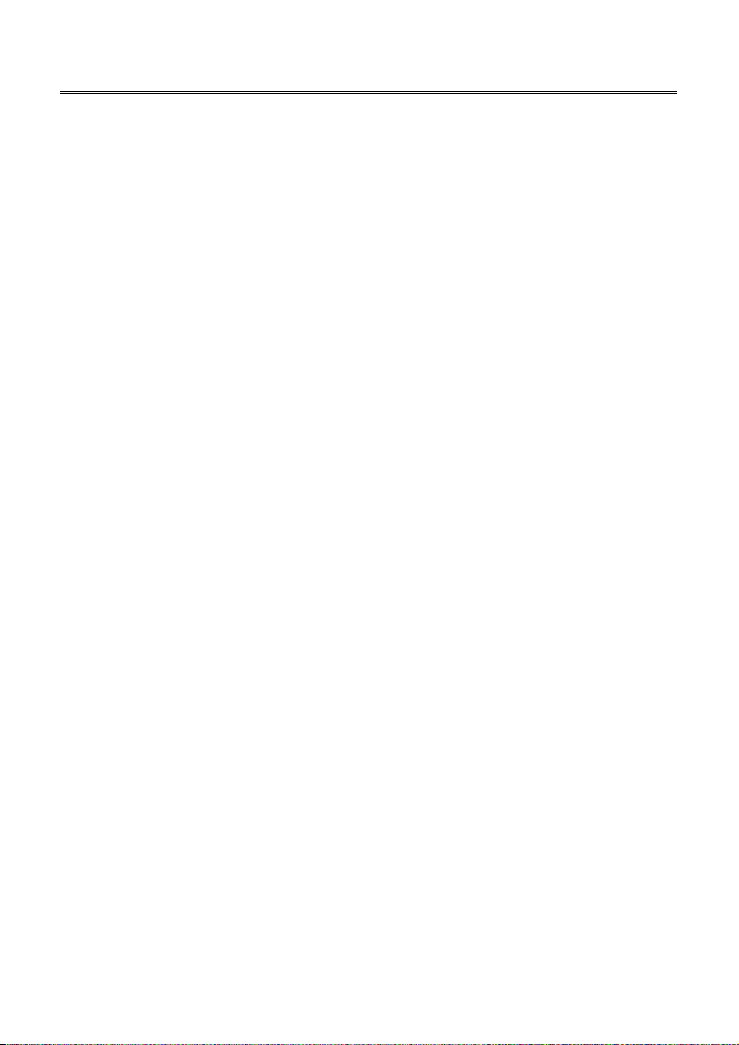
Пульт ДУ
16. Кнопка паузации воспроизведения
В режиме Media, используйте данную
кнопку для приостановки
воспроизведения. Снова нажмите данную
кнопку для продолжения просмотра.
17. Кнопки ускоренного перемещения /
Используйте для ускоренного
перемещения или поиска по списку
файлов для воспроизведения. В меню
редактирования канала кнопка
используется для переименования
программы.
18. Кнопка отображения/скрытия
телетекста
В режиме ТВ, нажмите данную кнопку для
отображения или скрытия телетекста.
19. Кнопка отключения обновлений
телетекста
В режиме ТВ данная кнопка используется
для отключения функции обновления
страниц телетекста.
20. Кнопка вызова P.100
21. Кнопка отображения скрытой
информации телетекста
В режиме ТВ данная кнопка используется
для отображения скрытой информации
(напр., ответов к кроссвордам, вопросам и
т.п.).
22. Кнопка выбора режима VGA
23. Кнопка выбора режима
воспроизведения компонентного
сигнала
24. Кнопка вызова текущей информации
Используйте данную кнопку для
отображения текущей информации
(текущего режима).
25. Кнопка установки «любимого» канала
Нажмите для установки значения текущего
канала как «любимого». Повторное
нажатие кнопки снимает метку.
26. Кнопка возврата к предыдущему
просматриваемому каналу (ТВ
режим)/циклического просмотра
субстраницы (телетекст)
27. Кнопка поиска канала (ТВ режим)
28. Кнопка переключения каналов по
списку ▲/▼
29. Кнопка выбора соотношения сторон
экрана
30. Кнопка вызова меню настроек
31. Кнопка установки времени
автоматического отключения
устройства
32. Кнопка выбора режима Media
33. Кнопка остановки воспроизведения
34. Кнопки пропуска последующего или
предыдущего файла в режиме Media.
В меню редактирования канала
и
спользуйте желтую кнопку для удаления
программы, а голубую – для вставки.
35. Кнопка удержания текущей страницы
(телетекст)
36. Кнопка увеличения размеров текста
(телетекст)
Последовательно нажимайте кнопку для:
увеличения текста в верхней половине
экрана, в нижней половине экрана и
возврата к исходному размеру текста.
37. Кнопка ввода номера страницы для
воспроизведения и ее последующего
сохранения (телетекст)
38. В режиме телетекста кнопка служит для
отображения текущего времени
9
Page 11
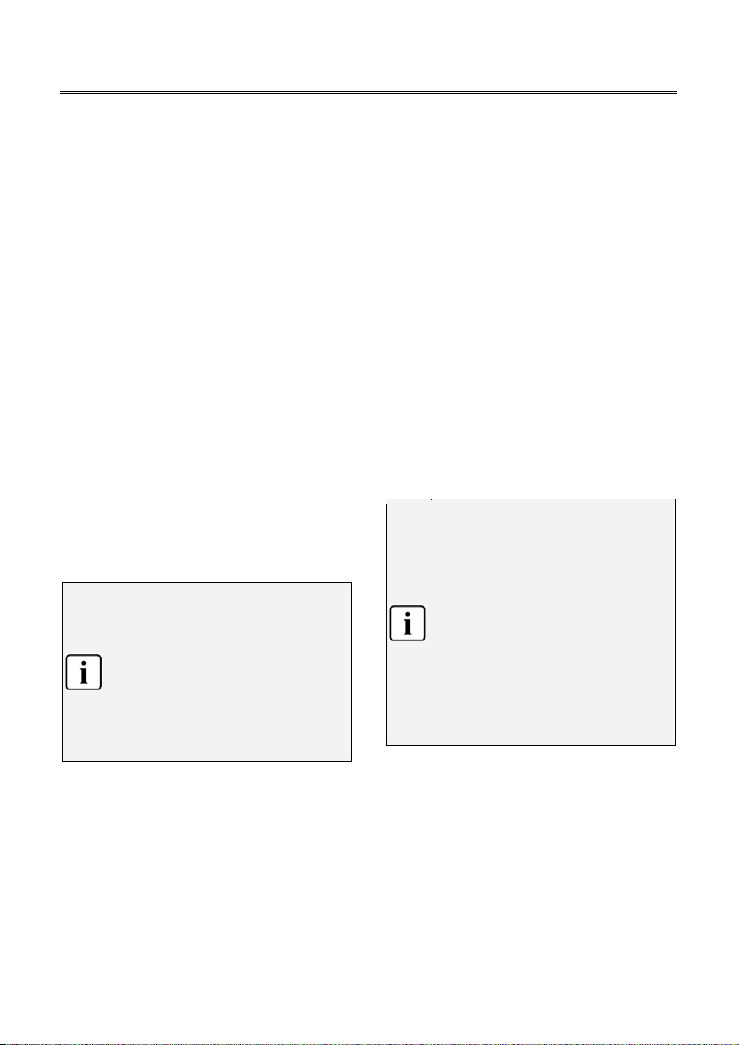
Пульт ДУ
Подготовка к эксплуатации
Аккуратно удалите крышку батарейного
отсека.
Соблюдая полярность, установите два
элемента питания типоразмера ААА.
Аккуратно установите крышку отсека обратно.
Срок службы элементов питания
составляет около 6 месяцев.
Всегда вынимайте элементы
питания из пульта ДУ при
длительном хранении.
Не подвергайте элементы
питания воздействию чрезмерных
температурных режимов.
Использование пульта ДУ
Рабочее расстояние пульта ДУ составляет семь
метров, рабочий угол приема посланных
сигналов – 60 градусов.
Рабочее расстояние пульта может
варьироваться, в зависимости от
степени освещенности
помещения.
Избегайте попадания яркого
света на приемник сигналов
пульта ДУ.
Убедитесь в отсутствии
препятствий между пультом ДУ и
приемником сигналов.
Не используйте два пульта ДУ
одновременно.
7m
10
Page 12

Системные подключения
Подключение к источнику питания должно производиться в последнюю очередь.
Соблюдайте цветовую маркировку подключаемых шнуров.
Подключение к источнику питания
Подключите устройство к источнику переменного тока, как показано на рисунке:
Подключение USB устройств
Устройство имеет встроенный USB порт, предназначенный для подключения соответствующих
устройств с целью последующего воспроизведения содержащихся на них файлов или обновления
программного обеспечения. Подключение USB устройств:
После того, как вы подключили USB устройство, подсоедините прибор к источнику питания и
внешнего AV сигнала. Нажмите кнопку Input для вызова меню выбора источника входящего
сигнала, выберите Media режим и нажмите кнопку Enter для подтверждения.
Вы можете воспроизводить содержащиеся на USB устройстве файлы JPEG.
Перед обновлением программного обеспечения убедитесь в том, что файл с новой
версией прошивки сохранен на USB устройство.
К источнику
питания
11
Page 13

Системные подключения
Подключение внешнего источника AV сигнала (AV/S-Video)
Используйте AV кабели для подключения внешнего источника сигнала к соответствующим
разъемам на задней панели прибора.
После того, как вы подключили устройство, подсоедините прибор к источнику питания. Нажмите
кнопку Input для вызова меню выбора источника входящего сигнала, выберите AV или S-Video
режим и нажмите кнопку Enter для подтверждения.
Внешний источник AV сигнала
Аудиоразъемы подключения внешнего источника сигнала для AV и S-Video режимов
совпадают.
12
Page 14

Системные подключения
Подключение внешнего источника AV сигнала (YPBPR)
Используйте AV кабели для подключения внешнего источника сигнала к соответствующим
разъемам на задней панели прибора.
После того, как вы подключили устройство, подсоедините прибор к источнику питания. Нажмите
кнопку Input для вызова меню выбора источника входящего сигнала, выберите Component режим
и нажмите кнопку Enter для подтверждения.
Внешний источник AV сигнала
13
Page 15

Системные подключения
Подключение внешнего источника AV сигнала (HDMI)
Используйте HDMI кабель для подключения внешнего источника сигнала к соответствующим
разъемам на задней панели прибора.
После того, как вы подключили устройство, подсоедините прибор к источнику питания. Нажмите
кнопку Input для вызова меню выбора источника входящего сигнала, выберите HDMI 1 или HDMI 2
режим и нажмите кнопку Enter для подтверждения.
HDMI соединение совмещает в себе аудио- и видеосигналы и превосходит по качеству
передачи компонентный, AV и S-Video соединения.
14
Page 16

Системные подключения
Подключение внешнего источника AV сигнала (SCART)
Используйте SCART кабель для подключения внешнего источника сигнала к соответствующим
разъемам на задней панели прибора.
После того, как вы подключили устройство, подсоедините прибор к источнику питания. Нажмите
кнопку Input для вызова меню выбора источника входящего сигнала, выберите SCART 1 или SCART
2 режим и нажмите кнопку Enter для подтверждения.
Устройство имеет два интегрированных SCART разъема, причем сигналы, передаваемые
посредством каждого из них, отличаются:
Входящий сигнал
Исходящий сигнал
SCART 1 RGB, CVBS
SCART 2 YC
SCART 1 ТВ
15
Page 17

Системные подключения
Подключение к ПК
1. Подключите один конец VGA кабеля к разъему VGA-In на задней панели прибора, второй
конец – к разъему VGA вашего компьютера.
2. Подключите один конец аудиокабеля к разъему VGA AUDIO IN на задней панели прибора,
второй конец – к аудиоразъему вашего компьютера.
3. Установите разрешение экрана, соответствующее характеристикам телевизора (1366 x
768@60Hz).
После того, как вы подключили устройство, подсоедините прибор к источнику питания. Нажмите
кнопку Input для вызова меню выбора источника входящего сигнала, выберите VGA режим и
нажмите кнопку Enter для подтверждения.
16
Page 18

Системные подключения
Подключение ТВ антенны
Подключите кабель антенны к разъему на задней панели устройства.
После того, как вы подключили устройство, подсоедините прибор к источнику питания. Нажмите
кнопку Input для вызова меню выбора источника входящего сигнала, выберите ТВ режим и
нажмите кнопку Enter для подтверждения.
После того, как устройство закончит поиск доступных ТВ каналов, вы можете воспользоваться
одним из предложенных способов для их переключения:
1. Используя кнопку переключения каналов CH▲▼
2. Используя нумерованные кнопки 0~9
Для каналов с порядковым номером от 0 до 9:
Используйте соответствующие нумерованные кнопки 0~9.
Для каналов с порядковым номером от 10 до 99:
Нажмите и удерживайте желаемые две нумерованные кнопки для выбора канала.
3. Используя кнопку
Нажмите кнопку
в данный момент вы смотрите канал 11, а до этого смотрели канал 2. Нажмите кнопку
быстрого возврата к каналу 2, минуя каналы 3-10).
КабельТВ антенны
на пульте ДУ для возврата к предыдущему просмотренному каналу (напр.,
для
17
Page 19

Базовые операции
Включение и выключение устройства
Подключите прибор к источнику питания. Индикатор на передней панели загорится красным
светом, указывая на то, что телевизор находится в режиме ожидания.
Нажмите кнопку Power на пульте ДУ. Индикатор сменит свет на голубой, указывая на то, что
телевизор переведен в активный режим.
Снова нажмите кнопку Power на пульте ДУ. Индикатор сменит свет на красный, указывая на то,
что телевизор переведен в режим ожидания.
Выбор источника сигнала
Устройство поддерживает подключение внешних источников сигнала,
используя различные стандарты. Для выбора соответствующего подключения
воспользуйтесь кнопкой Input на панели телевизора или на пульте ДУ.
Находясь в меню выбора источника сигнала, используйте кнопки ▲▼ для
выбора требуемого источника, затем нажмите кнопку Enter для
подтверждения выбора.
В случае отсутствия входящего сигнала на протяжении 30 секунд в режиме
VGA, устройство автоматически перейдет в режим ожидания. Для
остальных режимов это время составляет 3 минуты.
Изменение громкости
Используйте кнопки VOL+/- для увеличения или уменьшения уровня громкости
воспроизведения аудиосигнала.
Установка времени автоматического отключения
Таймер отключения автоматически переведет прибор в режим ожидания по истечении
установленного времени.
Последовательно нажимайте кнопку SLEEP на пульте ДУ для установки требуемого времени
отключения (от 0 до 60 минут).
Установка «любимого» канала
Нажмите кнопку SET FAV на пульте ДУ для установки текущего канала как «любимого». На
экране отобразится сообщение «Fav».
Повторное нажатие данной кнопки позволяет удалить метку канала.
Вы можете установить метку на несколько каналов, нажимая кнопку SET FAV на
понравившихся.
Навигация по списку «любимых» каналов осуществляется посредством нажатия кнопки FAV.
18
Page 20

Воспроизведение
Данное устройство позволяет вам подключать USB устройства и воспроизводить имеющуюся на
них информацию.
Скорость распознавания подключенного устройства может варьироваться в
зависимости от типа и объема подключенного USB носителя.
Не выключайте телевизор и не отсоединяйте USB устройство в процессе чтения
информации, это может привести к повреждению хранящихся на носителе данных.
Не подключайте USB устройство, содержащее специфические компьютерные
файлы. Это может привести к неправильному функционированию телевизора.
Используйте USB устройства с файловой системой стандарта FAT32, созданной под
управлением операционной системы Windows. Прочие типы файловых систем,
созданные с использованием специфических программных продуктов, не будут
распознаны.
Файлы и папки, содержащие слишком большое количество символов в названии, не
будут распознаны.
Перед подключением USB устройства к телевизору обязательно создайте
резервную копию содержащихся на нем данных, во избежание их потери в случае
некорректного функционирования. Производитель не несет ответственности за
возможную утрату информации и не занимается ее восстановлением.
Воспроизведение фотоизображений
Данное устройство поддерживает функцию воспроизведения графических файлов, имеющих
расширение .jpg, содержащихся на USB носителе.
1. После подключения USB устройства, система
автоматически выведет список содержащихся на нем
файлов на экран.
2. Используйте кнопки ▲▼ для выбора требуемой папки,
нажмите Enter для ее открытия.
3. Используйте кнопки ▲▼ для выбора файла, нажмите
кнопку ► для начала его воспроизведения.
4. В процессе воспроизведения используйте кнопки ▲▼
для перехода к предыдущему/следующему файлам.
5. Используйте кнопку
воспроизведения, кнопку ►PLAY для продолжения.
6. Нажмите кнопку
воспроизведения.
7. Нажмите кнопку MENU для выхода из режима просмотра.
PAUSE для приостановки
STOP для остановки
19
Page 21

Управление и настройка
Начало эксплуатации
1. Подключите устройство к источнику питания, затем нажмите кнопку Power на пульте ДУ или на
корпусе телевизора.
2. Нажмите кнопку INPUT и выберите режим ТВ (TV mode), после чего вам будут доступны
следующие возможности:
Некоторые из приведенных ниже опций идентичны возможностям настройки в других
режимах.
Настройка изображения
Нажмите кнопку MENU и войдите в подменю
настройки изображения (PICTURE) (см. рисунок
справа). Нажмите кнопку ENTER или ▼ для входа в
подменю. Используйте кнопки ▲▼ для навигации
по подменю. Снова нажмите кнопку MENU для
выхода из подменю в основное меню настройки.
Нажмите кнопку Выход (EXIT) для выхода из меню
настройки.
Контрастность
При помощи кнопок ▲▼ выберите раздел Контрастность
(CONT RAST). Нажмите ◄► или ENTER для перехода к
настройке. Используйте кнопки ◄► для увеличения или уменьшения уровня контрастности.
Яркость
При помощи кнопок ▲▼ выберите раздел Яркость
(Brightness). Нажмите ◄► или ENTER для перехода к
настройке. Используйте кнопки ◄► для увеличения или уменьшения уровня яркости.
Цветовой тон
При помощи кнопок ▲▼ выберите раздел Цветовой тон
(Hue). Нажмите ◄► или ENTER для перехода к настройке.
Используйте кнопки ◄► для изменения значений.
Данная опция доступна только для NTSC.
Насыщенность
При помощи кнопок ▲▼ выберите раздел Насыщенность
(Saturation). Нажмите ◄► или ENTER для перехода к
настройке. Используйте кнопки ◄► для изменения значений.
20
Page 22

Управление и настройка
Резкость
При помощи кнопок ▲▼ выберите раздел Резкость
(Sharpness). Нажмите ◄► или ENTER для перехода к
настройке. Используйте кнопки ◄► для изменения значений.
Температура цвета
При помощи кнопок ▲▼ выберите раздел Температура цвета (Colour Tone). Нажмите ◄► или
ENTER для перехода к настройке. Используйте кнопки ◄► для выбора одного из значений:
холодная (COOL), нормальная (NORMAL) или теплая (WARM).
Масштаб
При помощи кнопок ▲▼ выберите раздел Масштабирование (Scale). Нажмите ◄► или ENTER для
перехода к настройке. Используйте кнопки ◄► для выбора одного из значений: нормальное
(NORMAL) или полноэкранное (FULL).
Данная функция доступна только для входящего сигнала.
Режим изображения
При помощи кнопок ▲▼ выберите раздел Режим изображения (Picture Mode). Нажмите ◄► или
ENTER для перехода к настройке. Используйте кнопки ◄► для выбора одного из значений:
стандартный (STANDARD), динамический (DYNAMIC), мягкий (SOFT) или пользовательский (USER).
3D шумоподавление
Используйте кнопки ▼▲ для выбора раздела 3D шумоподавление(3D NR). При помощи кнопок
◄► установите уровень шумоподавления: средний (MID), высокий (HIGH), выключено (OFF) или
низкий (LOW).
MPEG шумоподавление
Используйте кнопки ▼▲ для выбора раздела MPEG шумоподавление (MPEG NR). При помощи
кнопок ◄► установите уровень шумоподавления: выключено (OFF), низкий (LOW) или высокий
(HIGH).
Настройки аудио
Нажмите кнопку MENU и войдите в подменю
настройки аудио (Sound) (см. рисунок справа).
Нажмите кнопку ENTER или ▼ для входа в подменю.
Используйте кнопки ▲▼ для навигации по подменю.
Снова нажмите кнопку MENU для выхода из подменю
в основное меню настройки. Нажмите кнопку Выход
(EXIT) для выхода из меню настройки.
21
Page 23

Управление и настройка
Баланс
При помощи кнопок ▲▼ выберите раздел Баланс (Balance).
Нажмите ◄► или ENTER для перехода к настройке.
Используйте кнопки ◄► для изменения значений.
Режим звучания
Используйте кнопки ▼▲ для выбора раздела Режим звучания (Sound mode). При помощи кнопок
◄► выберите один из вариантов: стандартный (STANDARD), кинематографический (MOVIE),
музыкальный (MUSIC) или пользовательский (USER).
AVC (Нормализация уровня громкости)
Различные передающие станции могут иметь отличные уровни громкости передаваемого
аудиосигнала. Активация данной функции позволяет нивелировать данные отличия.
Используйте кнопки ▼▲ для выбора раздела AVC. При помощи кнопок ◄► выберите один из
вариантов: включено (ON) или выключено (OFF).
Настройка системы
Нажмите кнопку MENU и войдите в подменю
настройки системы (System) (см. рисунок справа).
Нажмите кнопку ENTER или ▼ для входа в подменю.
Используйте кнопки ▲▼ для навигации по подменю.
Снова нажмите кнопку MENU для выхода из подменю
в основное меню настройки. Нажмите кнопку Выход
(EXIT) для выхода из меню настройки.
Язык экранного меню
Используйте кнопки ▼▲ для выбора раздела Язык экранного меню (OSD-Language). При помощи
кнопок ◄► выберите один из вариантов языка.
Положение экранного меню (по горизонтали)
Используйте кнопки ▼▲ для выбора раздела Положение экранного меню по горизонтали
(OSD-HPosition). При помощи кнопок ◄► скорректируйте значение в соответствии с вашими
предпочтениями.
Положение экранного меню (по вертикали)
Используйте кнопки ▼▲ для выбора раздела Положение экранного меню по вертикали
(OSD-VPosition). При помощи кнопок ◄► скорректируйте значение в соответствии с вашими
предпочтениями.
22
Page 24

Управление и настройка
Время отображения экранного меню
При помощи кнопок ▲▼ выберите раздел Время
отображения экранного меню (OSD-Duration). Нажмите ◄►
или ENTER для перехода к настройке. Используйте кнопки ◄► для изменения значений.
Степень прозрачности экранного меню
При помощи кнопок ▲▼ выберите раздел Степень
прозрачности экранного меню (OSD-Halftone). Нажмите ◄►
или ENTER для перехода к настройке. Используйте кнопки ◄► для изменения значений.
Таймер отключения
Используйте кнопки ▼▲ для выбора раздела Таймер отключения (Sleep-Timer). При помощи
кнопок ◄► скорректируйте значение в соответствии с вашими предпочтениями: выключено (OFF),
15 мин, 30 мин, 45 мин или 60 мин.
Возврат к заводским настройкам
При помощи кнопок ▲▼ выберите раздел Возврат к заводским настройкам (Mem-Recall).
Нажмите ► или ENTER для выполнения команды.
Настройка ТВ
Нажмите кнопку MENU и войдите в подменю
настройки ТВ (TV) (см. рисунок справа). Нажмите
кнопку ENTER или ▼ для входа в подменю.
Используйте кнопки ▲▼ для навигации по подменю.
Снова нажмите кнопку MENU для выхода из подменю
в основное меню настройки. Нажмите кнопку Выход
(EXIT) для выхода из меню настройки.
Автопоиск
При помощи кнопок ▲▼ выберите раздел
Автопоиск (AutoScan). Нажмите ► или ENTER для
выполнения поиска.
По окончании процедуры автоматического поиска каналов, которая может занять несколько минут,
система сохранит в память устройства все найденные программы в порядке их обнаружения. Если
вы хотите прервать автопоиск, нажмите кнопку MENU.
Страна
Используйте кнопки ▼▲ для выбора элемента Страна (Country), затем, при помощи кнопок ◄►,
установите страну вашего местонахождения.
23
Page 25

Управление и настройка
Стерео
Используйте кнопки ▼▲ для выбора раздела Стерео (Stereo). При помощи кнопок ◄►
установите требуемое значение.
Система цвета
Используйте кнопки ▼▲ для выбора раздела Система цвета (Colour system). При помощи кнопок
◄► установите требуемое значение.
Система звука
Используйте кнопки ▼▲ для выбора раздела Система звука (Sound system). При помощи кнопок
◄► установите требуемое значение.
Поиск вручную
При помощи кнопок ▲▼ выберите раздел Поиск
вручную (Manual search). Нажмите ► или ENTER для
входа в режим автоматического поиска.
Используйте кнопки ▼▲ для выбора элемента Канал (Channel), затем, при помощи кнопок
◄►, установите номер канала.
Используйте кнопки ▼▲ для выбора элемента Поиск (Search), затем, при помощи кнопок ◄►,
вы можете начать поиск необходимой частоты вперед или назад по диапазону.
По окончании поиска, система автоматически перейдет к элементу Сохранение (STORE). При
помощи кнопок ◄► вы можете сохранить достигнутый результат.
Нажмите кнопку MENU для возврата в меню настройки ТВ.
Точная настройка
Используйте кнопки ▼▲ для выбора элемента Точная настройка (FineTuning), затем, при помощи
кнопок ◄►, вы можете начать высокоточный поиск необходимой частоты вперед или назад по
диапазону.
Операции с каналами
Используйте кнопки ▼▲ для выбора элемента Операции с
каналами (CHANNEL EDIT), затем, с помощью кнопок ENTER
или ◄► войдите в раздел
Используйте кнопки ▼▲ для выбора номера канала и
цветные кнопки пульта ДУ для осуществления следующих
действий:
Переименование канала
1. Используйте кнопки ▲▼ для выбора канала в списке доступных, затем нажмите зеленую
кнопку на пульте ДУ для входа в режим редактирования.
24
Page 26

Управление и настройка
2. При помощи кнопок ◄► выделите знак для редактирования, затем, при помощи кнопок
▲▼ выберите нужный символ для подстановки. Общее количество символов в названии
канала не может превышать пяти.
3. Повторное нажатие зеленой кнопки подтверждает введенную информацию, нажатие
желтой кнопки отменяет ввод.
Удаление канала
1. Используйте кнопки ▲▼ для выбора канала в списке доступных, затем нажмите желтую
кнопку на пульте ДУ для удаления канала.
2. Нажатие зеленой кнопки подтверждает действие, нажатие желтой кнопки отменяет
удаление канала.
Перемещение канала
1. Используйте кнопки ▲▼ для выбора канала в списке доступных, затем нажмите синюю
кнопку на пульте ДУ для входа в режим перемещения канала.
2. Используйте кнопки ▲▼ для перехода к позиции, на которую вы хотели бы переместить
канал.
3. Нажатие зеленой кнопки подтверждает действие, нажатие желтой кнопки отменяет
перемещение канала.
Настройка ПК (режимы VGA, HDMI)
Выполнение настройки возможно только при наличии VGA подключения.
Настройка системы звука и системная настройка идентичны описанным в режиме ТВ.
Нажмите кнопку MENU и войдите в подменю
настройки VGA (см. рисунок справа). Нажмите кнопку
ENTER или ▼ для входа в подменю. Используйте
кнопки ▲▼ для навигации по подменю. Снова
нажмите кнопку MENU для выхода из подменю в
основное меню настройки. Нажмите кнопку Выход
(EXIT) для выхода из меню настройки.
Контрастность
При помощи кнопок ▲▼ выберите раздел Контрастность
(CONTRAST). Нажмите ◄► или ENTER для перехода к
настройке. Используйте кнопки ◄► для увеличения или уменьшения уровня контрастности.
25
Page 27

Управление и настройка
Яркость
При помощи кнопок ▲▼ выберите раздел Яркость
(Brightness). Нажмите ◄► или ENTER для перехода к
настройке. Используйте кнопки ◄► для увеличения или уменьшения уровня яркости.
Цветовой режим
При помощи кнопок ▲▼ выберите раздел Цветовой
режим (COLOR MODE). Нажмите ◄► или ENTER для
перехода к выбору режима. Используйте кнопки ▼▲
для выбора необходимого варианта. Снова нажмите
кнопку MENU для выхода из подменю в основное
меню настройки. Нажмите кнопку Выход (EXIT) для
выхода из меню настройки.
Температура цвета
При помощи кнопок ▲▼ выберите раздел Температура цвета (COLOR TEMP). Нажмите ◄► или
ENTER для перехода к доступным вариантам. Используйте кнопки ▼▲ для выбора необходимого
варианта.
Пользовательская настройка цвета
При помощи кнопок ▲▼ выберите раздел
Пользовательская настройка цвета (USER_R, USER_G и
USER_B). Нажмите ◄► или ENTER для перехода к
доступным элементам. Используйте кнопки ▼▲ для
выбора одной из шкал настройки цвета: красный цвет
(User_R), зеленый цвет (User_G) и синий цвет (User_B). Используйте кнопки ◄► для точной
подстройки цвета.
Возможность пользовательской настройки цвета доступна только в том случае, если
предварительно был установлен пользовательский режим цвета (User).
Масштабирование
При помощи кнопок ▲▼ выберите раздел Масштабирование (Scale). Нажмите ◄► или ENTER для
перехода к настройке. Используйте кнопки ◄► для выбора одного из значений: нормальное
(NORMAL) или полноэкранное (FULL).
Данная функция доступна только для входящего сигнала.
26
Page 28

Управление и настройка
Автонастройка
При помощи кнопок ▲▼ выберите раздел Автонастройка (Auto). Нажмите ► или ENTER для
запуска процесса автоматической настройки характеристик.
Режим изображения
При помощи кнопок ▲▼ выберите раздел режим изображения (Picture Mode). Нажмите ◄► или
ENTER для перехода к настройке. Используйте кнопки ◄► для выбора одного из значений:
стандартный (STANDARD), динамический (DYNAMIC), мягкий (SOFT) или пользовательский (USER).
Настройка геометрии изображения (режим VGA)
Выполнение настройки возможно только при наличии VGA подключения.
Нажмите кнопку MENU и войдите в подменю
настройки VGA. Теперь, при помощи кнопок ◄►,
перейдите к подменю Геометрия изображения
(Geometry). Нажмите кнопку ENTER или ▼ для входа
в подменю. Используйте кнопки ▲▼ для навигации
в подменю. Снова нажмите кнопку MENU для выхода
из подменю в основное меню настройки.
Нажмите кнопку Выход (EXIT) для выхода из меню
настройки.
Настройка положения по горизонтали
При помощи кнопок ▲▼ выберите раздел Настройка положения по горизонтали (H-Position).
Нажмите ► или ENTER для перехода к настройке. Используйте кнопки ◄► для сме
изображения на экране влево или вправо.
Настройка положения по вертикали
При помощи кнопок ▲▼ выберите раздел Настройка
положения по вертикали (V-Position). Нажмите ► или
ENTER для перехода к настройке. Используйте кнопки ◄► для смещения изображения на экране
вверх или вниз.
Подстройка частоты
Используйте данную опцию для минимизации вертикальных полос или иных искажений,
отображаемых на экране. Подстройка частоты также влияет на фазовые характеристики
изображения.
щения
27
Page 29

Управление и настройка
Используйте кнопки ▼▲ для выбора элемента
Подстройка частоты (CLOCK), при помощи кнопок ◄►
перейдите к настройке. Нажимайте кнопки ◄► для изменения значения частоты.
Подстройка фазы
Используйте данную опцию для минимизации горизонтальных шумов, а также для улучшения
отображения текстовой информации.
Используйте кнопки ▼▲ для выбора элемента
Подстройка фазы (Phase), при помощи кнопок ◄►
перейдите к настройке. Нажимайте кнопки ◄► для изменения значения фазы.
Автонастройка
При помощи кнопок ▲▼ выберите раздел Автонастройка (Auto). Нажмите ► или ENTER для
запуска процесса автоматической настройки характеристик.
28
Page 30

Функция NICAM
Данное устройство поддерживает функцию NICAM (в ТВ режиме).
Если вы находитесь в пределах телевещания с использованием стандарта кодировки стерео
NICAM, возможны следующие опции:
1. При получении звукового стереосигнала, последовательно нажимайте кнопку Stereo на пульте
ДУ для переключения между звуковыми дорожками NICAM STEREO и MONO. На экране будут
отображаться соответствующие сообщения:
2. При получении двуязычного аудиосигнала, последовательно нажимайте кнопку Stereo на
пульте ДУ для переключения между звуковыми дорожками NICAM I, NICAM II, NICAM I+II и
NICAM MONO. На экране будут отображаться соответствующие сообщения:
3. При получении звукового моносигнала, последовательно нажимайте кнопку Stereo на пульте
ДУ для выбора между звуковыми дорожками NICAM MONO и MONO. На экране будут
отображаться соответствующие сообщения:
Если вы находитесь в пределах телевещания с использованием стандарта кодировки стерео
A2, возможны следующие опции:
1. При получении звукового стереосигнала, последовательно нажимайте кнопку Stereo на пульте
ДУ для переключения между звуковыми дорожками STEREO и MONO. На экране будут
отображаться соответствующие сообщения:
2. При получении двуязычного аудиосигнала, последовательно нажимайте кнопку Stereo на
пульте ДУ для переключения между звуковыми дорожками I, II и I+II. На экране будут
отображаться соответствующие сообщения:
3. При получении звукового моносигнала, нажмите кнопку Stereo на пульте ДУ для выбора
звуковой дорожки MONO. На экране будут отображено соответствующее сообщение:
29
Page 31

Функция телетекста
Функция телетекста доступна не во всех странах.
Телетекст представляет собой дополнительную информацию, транслируемую некоторыми
телекомпаниями, и представляющую собой постоянно обновляемую информацию о погоде,
новостях, курсах валют и т.п.
Декодер телетекста, установленный в данном телевизоре, поддерживает системы телетекста
SIMPLE (стандартный телетекст) и FASTEXT (более современная разновидность, упрощающая
работу с информацией).
Включение/выключение функции телетекста
Используйте кнопку для включения или выключения телетекста.
Стандартный телетекст (SIMPLE)
Выбор страницы
Введите трехзначный номер страницы, используя нумерованные кнопки пульта управления.
Если в процессе ввода номера вы ошиблись, необходимо закончить набор номера и лишь
потом ввести снова.
FAS T TE XT
Страницы телетекста имеют цветовую кодировку (представленную в виде цветной полосы внизу
экрана), переключение между страницами осуществляется посредством нажатия кнопок пульта ДУ
соответствующего цвета.
Выбор страницы
1. Нажмите кнопку
2. Выберите нужную вам страницу, нажав на пульте ДУ кнопку соответствующего цвета.
3. Вы также можете, как и в стандартном телетексте, перемещаться между страницами
посредством ввода трехзначных номеров.
4. Используйте кнопки ▼▲ для перехода к предыдущей/последующей страницам.
5. Используйте кнопки ◄► для переключения субстраниц.
6. Используйте кнопки
Специальные функции телетекста
Вызов оглавления
Используйте данную кнопку для вызова
страницы с оглавлением.
для вызова оглавления.
/+10 для запуска автоматического переключения страниц телетекста.
30
Page 32

Функция телетекста
Обновить
Некоторые страницы постоянно
обновляют содержащуюся на них
информацию. Если вы хотите
продолжить просмотр телевизора и в то
же время получать свежую информацию,
нажмите кнопку
скрыть страницу телетекста, не отменяя
ее обновления. Повторное нажатие
кнопки позволяет снова вызвать скрытую
страницу.
Вызов скрытой информации
Используйте данную кнопку для
отображения скрытой информации
(ответы на вопросы кроссворда, загадки
и т.п.). Повторное нажатие данной
кнопки позволяет скрыть информацию
снова.
Удержание страницы
Несколько субстраниц могут быть
скомбинированы в пределах одного
номера, в дальнейшем отображаясь
через интервал, определяемый
передающей компанией. Наличие
субстраниц отображается
соответствующими сообщениями
(например, надпись 3/6 информирует о
том, что вы просматриваете третью
страницу из шести имеющихся). Если вы
хотите удержать субстраницу, не
позволяя следующей сменить ее,
необходимо нажать кнопку
Повторное нажатие кнопки позволяет
возобновить смену субстраницами друг
друга.
для того, чтобы
.
Отображение текущего времени
В процессе просмотра ТВ, нажмите
данную кнопку для отображения
текущего времени в правом верхнем
углу экрана. Повторное нажатие кнопки
позволяет скрыть эту информацию.
Переключение режимов LIST/FLOF
Используйте кнопку
режимами LIST и FLOF.
1. Нажмите данную кнопку для выбора
режима LIST, что позволяет
отображать четыре трехзначных
номера, окрашенных в различные
цвета.
2. Нажмите цветную кнопку на пульте
ДУ для выбора одной из
отображенных страниц.
3. Или введите отображаемый
трехзначный номер страницы для
перехода.
4. Повторяйте шаги 2 или 3 каждый раз
для переключения между
страницами.
Увеличение страницы
Используйте эту кнопку для увеличения
верхней половины отображаемой
страницы. Повторное нажатие на кнопку
позволяет увеличить нижнюю половину.
Нажмите кнопку в третий раз для
возврата к отображению страницы в
исходном виде.
между
31
Page 33

Возможные проблемы и способы их решения
еинешер еонжомзоВ амелборП
Убедитесь в правильности подключения системы.
Отсутствует звук
Убедитесь в правильности настройки аудиопараметров.
Убедитесь в том, что динамики не выключены.
Убедитесь в правильности выбранного режима звука.
Экран телевизора не работает.
Изображение нестабильно или
отсутствует
Пульт ДУ не работает
Статическое электричество может влиять на работу устройства. Если это произошло,
выключите прибор, отключите его от сети питания и снова включите спустя пять минут.
Убедитесь в правильности подключения системы.
Убедитесь, что прибор подключен к источнику питания.
Убедитесь в правильности подключения внешних
источников сигнала.
Убедитесь в правильности настроек изображения.
Убедитесь в том, что устройство включено.
Убедитесь в том, что выбран правильный режим источника
сигнала.
Убедитесь в отсутствии препятствий между пультом ДУ и
приемником сигнала.
Убедитесь в правильности установки элементов питания, их
годности к эксплуатации.
32
Page 34

Характеристики устройства
Модель LT-32N02V
Размер экрана 32“
Разрешение экрана 1366 × 768
Яркость 500 кд/м2
Контрастность 2500 :1
Время отклика 6.5 мс
Мощность динамиков 6.5 Вт + 6.5 Вт
Рабочее напряжение 100-250 В, ~50/60 Гц
Энергопотребление < 180 Вт
Габариты (с подставкой) 795×234×559 мм (ШхГхВ)
Габариты (без подставки) 795×95×515 мм (ШхГхВ)
Вес нетто 12.5 кг
Рабочий диапазон
температур
Компания-производитель оставляет за собой право вносить изменения в технические
характеристики устройства без предварительного уведомления.
Товар сертифицирован в России:
ТУ 6581-010-10773826-2008
Произведено: ООО «Амбер», 238750, Россия, Калининградская область, г. Советск,
Калининградское шоссе, 50
10~45ºС
Изготовлено по лицензии и под контролем:
Century Boom Technology Ltd., Hong Kong.
33
